win11如何卸载双系统 苹果Mac双系统卸载方法
更新时间:2024-09-25 15:02:24作者:yang
在使用Win11系统的过程中,有时候我们可能会需要卸载双系统,尤其对于那些使用苹果Mac双系统的用户来说,那么如何正确地卸载双系统,特别是苹果Mac双系统呢?本文将为大家介绍详细的卸载方法,帮助大家顺利地完成这一操作。
Mac双系统如何卸载
1、从LaunchPad中打开其他文件夹,点击其中的Boot Camp助理图标。
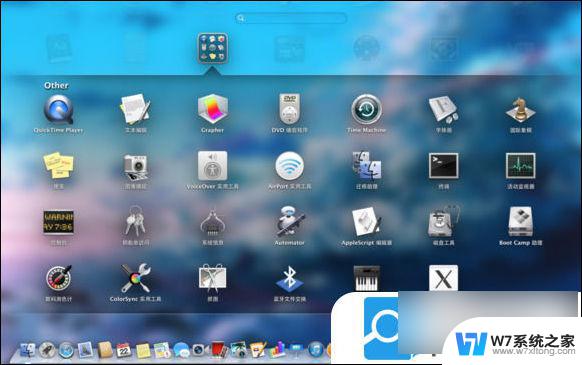
2、在弹出的窗口中点击继续。
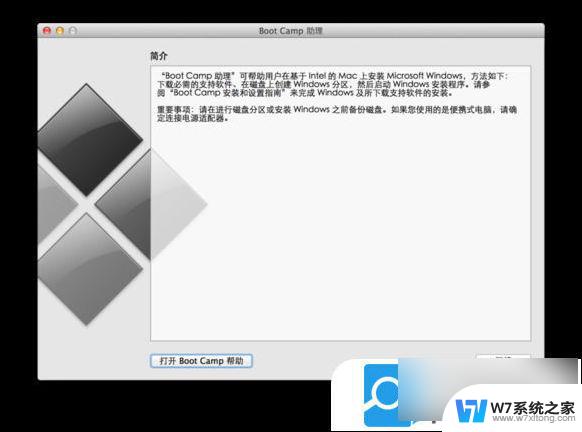
3、只勾选移除Windows 7或更高版本,点击继续。
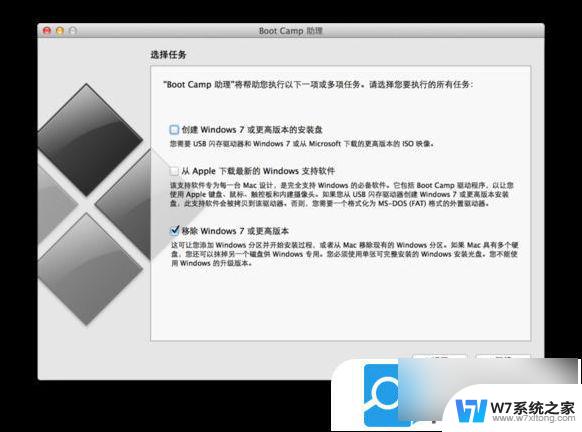
4、点击恢复。
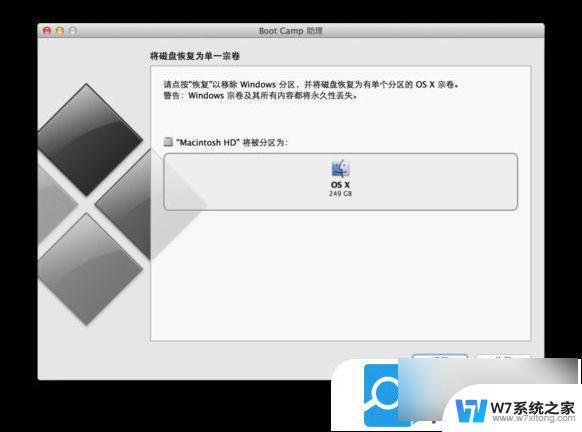
5、输入管理员密码,然后点击好。
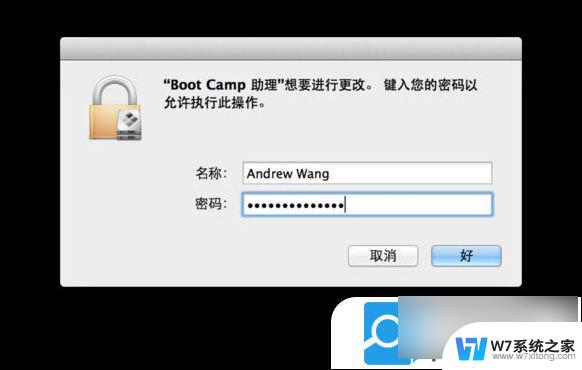
6、卸载开始了,请稍等片刻。
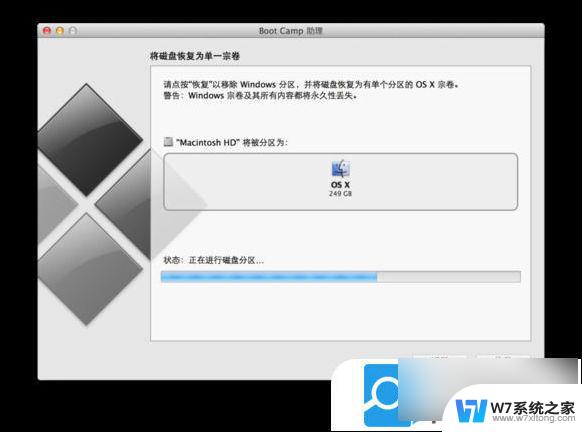
7、完成后,点击退出。
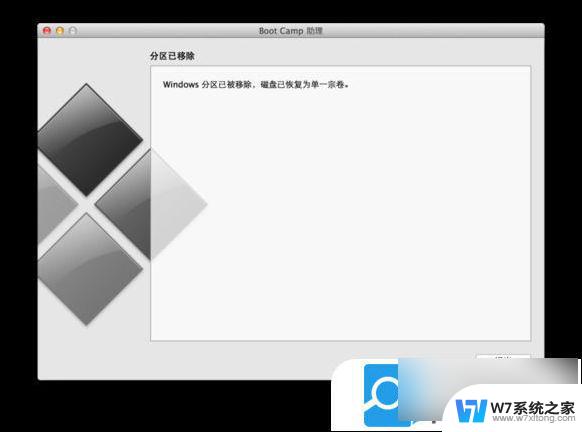
至此,Windows双系统已经被成功卸载。
以上就是关于win11如何卸载双系统的全部内容,有出现相同情况的用户就可以按照小编的方法了来解决了。
win11如何卸载双系统 苹果Mac双系统卸载方法相关教程
-
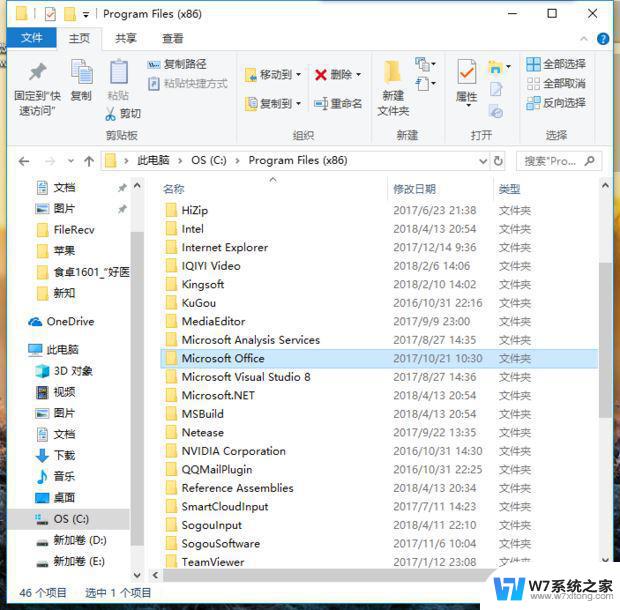 win11系统怎样卸载自带的office win11 office卸载失败怎么办
win11系统怎样卸载自带的office win11 office卸载失败怎么办2024-10-31
-
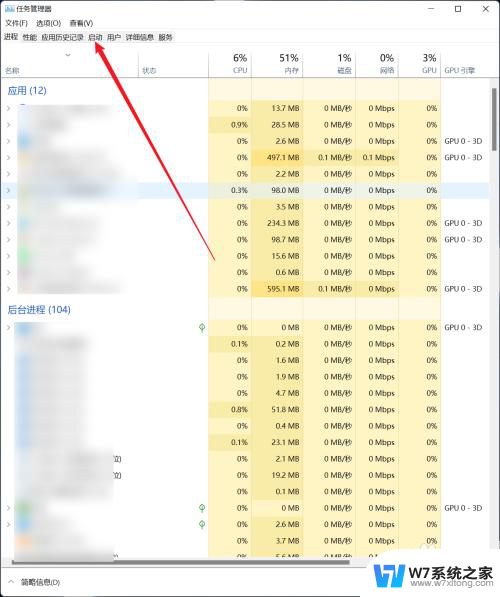 win11可卸载软件 Win11流氓软件彻底卸载方法
win11可卸载软件 Win11流氓软件彻底卸载方法2024-03-26
-
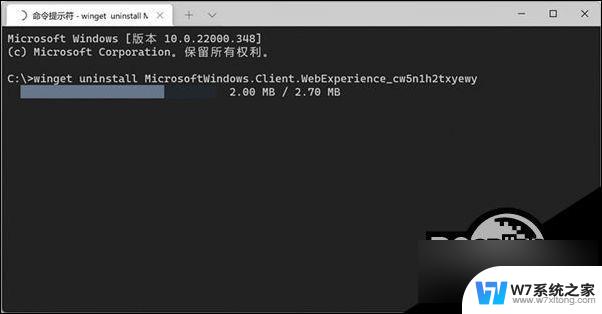 win11卸载·小组件 Win11卸载小组件详细方法
win11卸载·小组件 Win11卸载小组件详细方法2024-11-09
-
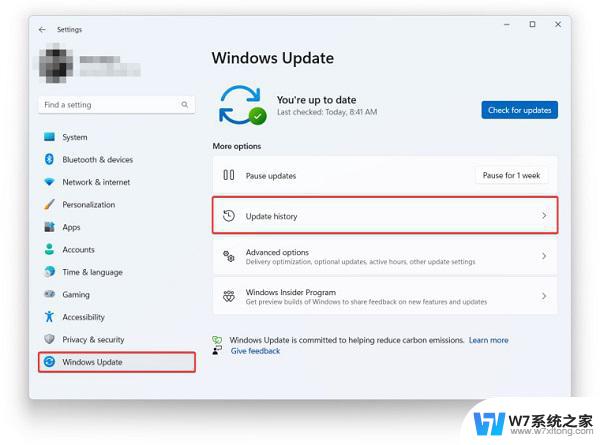 win11 卸载 重启 更新 Win11 22H2最新卸载更新补丁方法
win11 卸载 重启 更新 Win11 22H2最新卸载更新补丁方法2024-06-20
- win11如何卸载小组件 Win11小组件卸载教程
- win11怎样卸载左下角小组件 Win11小组件卸载教程
- win11 无用的自带应用 win11卸载预装软件的简单方法
- win11小组件怎么 Win11卸载小组件方法
- win11每次开机选择操作系统 Win11装双系统没有跳出选项怎么办
- win11下载了flash插件但是用不了 Win11系统flash无法运行的解决方法
- win11关闭通知界面 Win11如何关闭系统通知
- win11怎么把开始为何在左边 Win11开始菜单怎么调整到左边
- 手机投屏win11笔记本电脑怎么设置 手机电脑投屏连接教程
- win11比win10大多少g Win11系统相比Win10占用内存少吗
- windows11wlan不见了 Win11电脑wifi连接图标消失了怎么办
- win11任务栏怎么永不合并 win11任务栏怎么调整不合并
win11系统教程推荐
- 1 电脑麦克风怎么打开win11 Win11麦克风权限开启方法
- 2 win11如何设置文件后缀 win11文件后缀修改方法
- 3 指纹录入失败 win11 荣耀50指纹录入失败怎么办
- 4 win11防火墙拦截 Win11 24H2版内存隔离功能如何开启
- 5 如何关闭win11的防火墙和杀毒软件 win11如何关闭防火墙和杀毒软件
- 6 win11显示 任务栏右边 Win11任务栏靠右对齐的方法
- 7 win11不显示视频预览图 Win11 24H2升级后图片无法打开怎么办
- 8 win11禁止系统隔离危险文件 Win11 24H2版内存隔离功能开启步骤
- 9 win11右键怎么设置多几个选项 Win11右键菜单默认显示更多选项怎么自定义设置
- 10 win11电脑设置共享 Win11文件夹共享设置教程